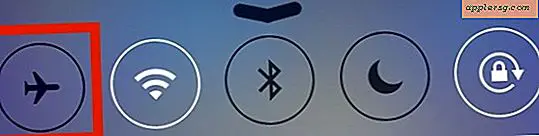Comment masquer et afficher la barre de suggestion QuickType sur le clavier iOS
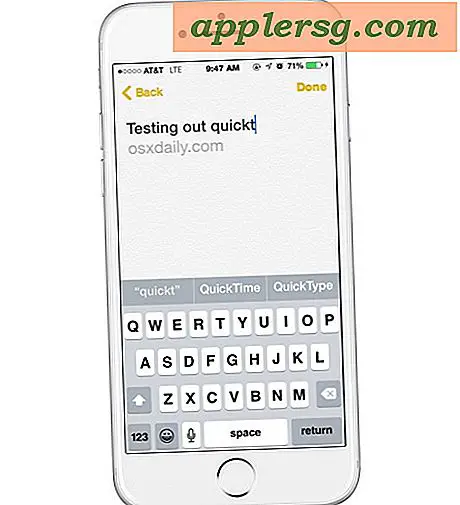
La barre QuickType ajoutée au clavier virtuel dans iOS 8 semble être aimée ou détestée, et même si elle peut être assez bonne pour prédire les mots à taper, elle peut également être gênante car elle prend de l'espace sur l'écran. iPhone et iPod touch. Heureusement, comme beaucoup d'autres choses dans iOS, vous pouvez rapidement désactiver ou masquer complètement la barre QuickType du clavier, donc si vous ne l'aimez pas ou si vous ne voulez pas la voir temporairement, vous pouvez utiliser un astuce rapide pour rejeter rapidement la barre de mots suggérée.
Nous allons nous concentrer sur la méthode la plus fiable qui cache (ou révèle) instantanément les suggestions QuickType. Afin de l'essayer vous-même, vous voudrez être quelque part que le clavier iOS est visible et des suggestions QuickType sont offertes, ce qui devrait être à peu près n'importe quelle zone de saisie de texte.
Masquer instantanément la barre QuickType du clavier dans iOS
- Appuyez et maintenez enfoncé directement sur la barre QuickType, vous pouvez appuyer et maintenir sur la barre elle-même ou un mot, ce n'est pas grave, puis tout en maintenant la pression, faites glisser votre doigt vers le bas pour masquer la barre QuickType

Cela masque instantanément la barre QuickType qui est indiquée par la petite ligne grise et le petit indicateur du guidon. Ce guidon indique également que vous pouvez à nouveau afficher la barre QuickType en répétant la même action mais dans la direction opposée, que nous aborderons dans un instant.

Notez que cela ne désactive pas la barre QuickType, elle la masque simplement temporairement. Cela peut être génial de révéler plus d'espace d'écran sur une base temporaire, ou pour les utilisateurs qui veulent parfois utiliser la fonctionnalité QuickType, ou parfois ne pas l'utiliser.
Afficher la barre de suggestion QuickType au-dessus du clavier iOS
Vous voulez revoir la barre de suggestion de mot QuickType? Pas de sueur, c'est très facile aussi:
- Tapez et maintenez sur le guidon, puis faites glisser pour afficher la barre QuickType au-dessus du clavier iOS à nouveau

Parce qu'il prend l'équivalent d'une autre rangée de touches, on a presque l'impression que QuickType a été construit pour l'iPad, l'iPhone 6 et l'iPhone 6 Plus avec des écrans plus grands, car il est assez étroit sur un iPhone 4S ou même sur l'iPhone 5 et série iPod touch. Les périphériques à écran plus petit en particulier sont probablement plus susceptibles de vouloir masquer QuickType, sinon de le désactiver complètement, ce qui peut être fait via les paramètres du clavier dans iOS. Pour les utilisateurs de petits écrans (ou de tout le monde) qui veulent taper un peu plus vite sur iOS, l'ajout d'un bon clavier tiers à iOS peut souvent être une meilleure solution pour QuickType, car il n'occupe pas d'espace supplémentaire sur l'écran. des claviers basés sur les gestes fonctionnent très bien pour une saisie rapide.